Việc ẩn ứng dụng trên điện thoại Xiaomi là cách giúp bạn ngăn chặn không cho người khác truy cập vào ứng dụng quan trọng có trên thiết bị. Qua đó các hình ảnh, tệp tin, dữ liệu riêng tư... sẽ được giữ kín và không ai có thể biết được các ứng dụng này có trên điện thoại ngoài bạn.
- Cách ẩn ứng dụng trên Zenfone
- Cách quét virus trên Xiaomi Mi 5
- Tạo ứng dụng kép trên Xiaomi Mi 5
- Cách xóa ứng dụng trên điện thoại Xiaomi
- Cách ẩn ứng dụng trên iPhone 5 ?
Cũng giống như 1 số dòng smartphone khác, bạn dễ dàng ẩn ứng dụng trên iPhone thì Xiaomi cũng có chức năng ẩn ứng dụng ngay trên điện thoại của mình. Do đó bạn sẽ không phải dùng đến các ứng dụng thứ 3 hỗ trợ để ẩn hoặc khóa các ứng dụng có trên máy. Theo dõi ngay bài viết bên dưới đây của 9mobi để biết cách ẩn ứng dụng, game trên điện thoại Xiaomi nhé.

Ẩn ứng dụng trên điện thoại Xiaomi chỉ với 6 bước thực hiện
Cách ẩn ứng dụng trên điện thoại Xiaomi
Bước 1: Tại điện thoại Xiaomi đang sử dụng, bạn tìm đến chức năng Cài đặt -> Sau đó kéo xuống phía dưới và chọn vào dòng: Khóa ứng dụng.
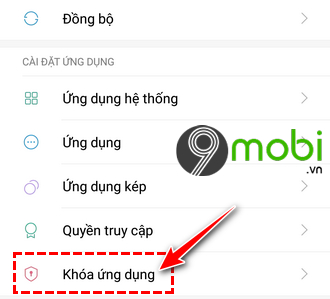
Bước 2: Nếu bạn đã thiết lập màn hình khóa ứng dụng trước đó thì tiến hành vẽ để truy cập. Còn nếu lần đầu bạn truy cập vào chức năng này, bạn sẽ phải thiết lập màn hình khóa với việc vẽ các kí tự để làm mật khẩu.
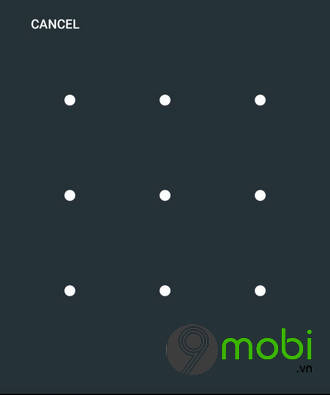
Bước 3: Sau khi thiết lập xong, bạn chọn vào mục Không phải bây giờ.
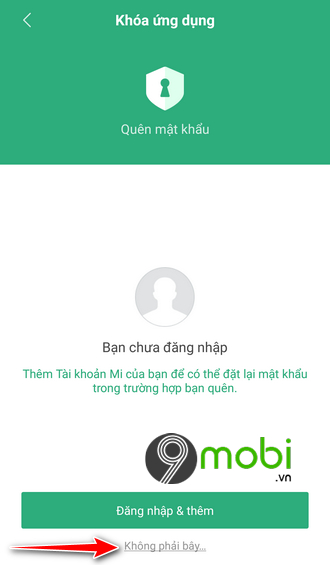
Bước 4: Bạn nhìn lên trên và chọn vào biểu tượng bánh răng cưa để truy cập vào chức năng Cài đặt. Tại đây, bạn kéo xuống dưới tìm đến mục Ứng dụng ẩn , tiến hành gạt chấm tròn này sang bên phải để kích hoạt.
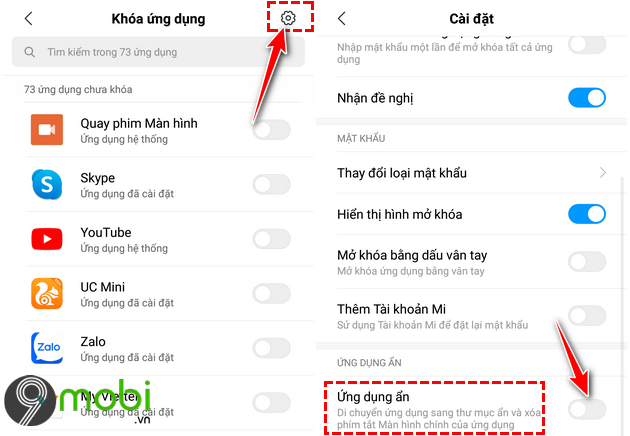
Bước 5: Sau khi kích hoạt thành công, thanh chứa chấm tròn sẽ hiển thị màu xanh. Bạn tiến hành chọn vào dòng Quản lý ứng dụng ẩn phía bên dưới.
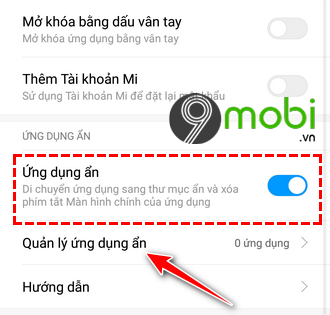
Bước 6: Danh sách toàn bộ các ứng dụng, game có trên điện thoại Xiaomi của bạn sẽ được hiện ra. Bạn tiến hành lựa chọn các ứng dụng có chứa hình ảnh, dữ liệu, tệp tin quan trọng muốn ẩn ->Gạt chấm tròn sang bên phải để kích hoạt chức năng ẩn -> 1 thông báo hiện lên bạn chọn vào OK.
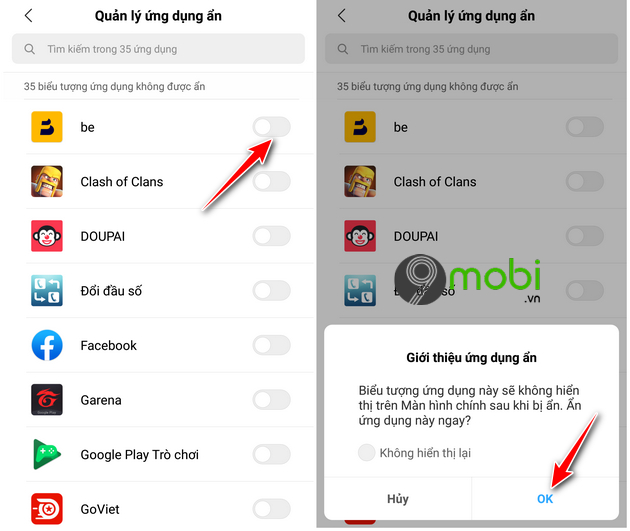
Bạn cũng thực hiện tương tự đối với 1 hoặc các ứng dụng còn lại trên điện thoại Xiaomi.
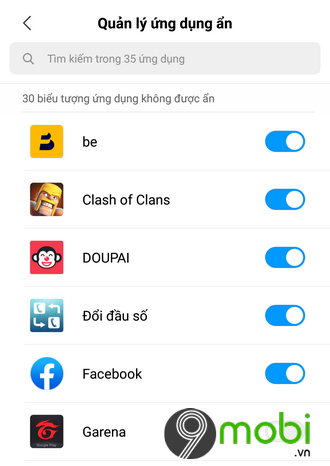
https://9mobi.vn/cach-an-ung-dung-tren-dien-thoai-android-25756n.aspx
Như vậy chỉ với 6 bước mà 9mobi hướng dẫn bên trên là các bạn đã có thể tự tay ẩn ứng dụng trên điện thoại Xiaomi đang sử dụng. Giờ đây, với thiết lập này bạn sẽ không còn phải lo lắng sợ bị lộ thông tin khi đưa điện thoại cho người khác sử dụng hoặc chẳng may làm rơi máy. Chúc các bạn thực hiện các bước làm trên thành công. Ngoài ra, các bạn tham khảo cách Bật bong bóng chat Messenger cho XiaoMi tại đây.